本文将详细阐述如何在异地两台电脑上实现文件共享。首先,我们将介绍局域网内的文件共享方式,包括使用共享文件夹和网络硬盘;然后,我们将讨论基于云存储的文件共享方式,例如使用云盘服务和文件同步工具;接着,我们将介绍远程桌面和远程访问工具,可以实现远程访问共享文件;之后,我们将总结并归纳异地两台电脑文件共享的方法和技巧。
1、局域网内的文件共享
在同一个局域网中的两台电脑之间,可以通过设置共享文件夹的方式实现文件共享。首先,将需要共享的文件或文件夹设置为共享,在文件属性中找到“共享”选项,将其勾选为共享文件。然后,在另一台电脑上,通过打开文件资源管理器,输入共享文件所在电脑的网络地址,即可访问到共享文件夹。此外,还可以使用网络硬盘的方式进行文件共享。网络硬盘是一种基于网络的存储设备,将其连接到局域网中,在不同的电脑上输入网络硬盘的IP地址或网络映射地址,即可访问网络硬盘中的文件。

局域网内的文件共享方便快捷,适用于小范围内的文件共享。但是,局域网内的文件共享受限于局域网的范围,无法在异地进行共享。
2、基于云存储的文件共享
基于云存储的文件共享是一种通过将文件上传到云端然后在不同设备上同步访问的方式。云盘服务是实现云存储的一种常见方式,例如百度云盘、腾讯360云盘等。用户可以在将文件上传到云盘中,并通过登录账号在不同设备上进行访问。此外,还有一些文件同步工具可以实现文件的自动同步,例如Dropbox、Google Drive等,用户只需在不同设备上安装并登录同步工具,即可实现文件的实时同步和共享。
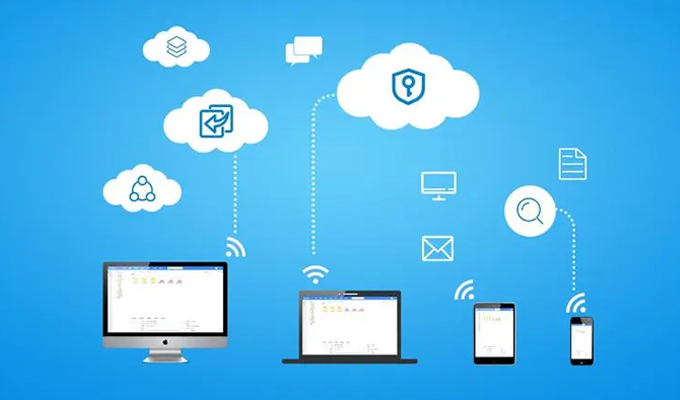
基于云存储的文件共享具有跨设备、跨地域的优势,适用于异地两台电脑之间的文件共享。但是,基于云存储的文件共享需要稳定的网络连接,上传和下载大文件可能会消耗较长的时间。
3、远程桌面和远程访问工具
远程桌面是一种可以通过网络远程访问另一台电脑的技术,用户可以在本地电脑上操作远程电脑,实现文件的共享和传输。Windows操作系统提供了远程桌面功能,用户可以在设置中开启远程桌面功能,并设置许可权限,然后在本地电脑上使用远程桌面客户端登录远程电脑进行操作。

除了远程桌面,还有一些远程访问工具可以实现文件的共享和传输,例如TeamViewer、AnyDesk等。用户只需在本地电脑和远程电脑上同时安装并登录相同的远程访问工具,即可实现双向的文件共享和传输。
远程桌面和远程访问工具提供了灵活的远程访问和文件共享方式,但是需要稳定的网络连接和较高的带宽,否则可能会出现延迟和卡顿现象。
4、总结

通过本文的阐述,我们可以看到异地两台电脑如何实现文件共享的几种方式。在局域网内,可以使用共享文件夹和网络硬盘进行文件共享;在异地,可以使用基于云存储的文件共享,例如云盘服务和文件同步工具;同时,远程桌面和远程访问工具也提供了灵活的远程访问和文件共享方式。
不同的文件共享方式具有各自的优缺点,根据实际情况选择适合自己的方式。同时,为了实现文件共享,需要稳定的网络连接和足够的带宽。通过合理选择和搭配这些方法,可以在异地两台电脑上实现文件共享,提高工作和生活的效率。







